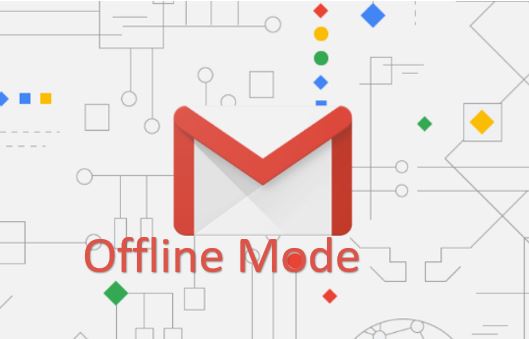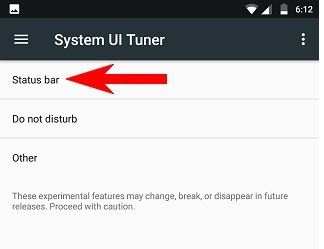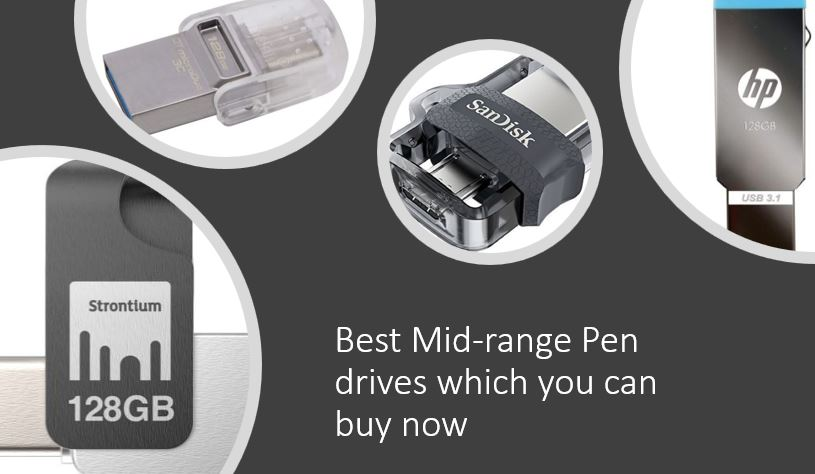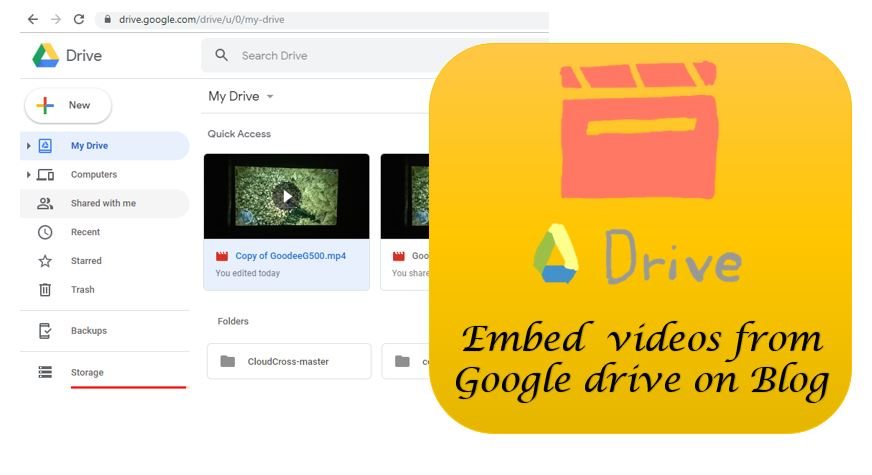私たちは皆、コンピューター上で多くのファイルを作成し、場合によっては、ファイルやフォルダーを保存ドライブ上のある場所から別の場所に移動またはコピーすることもあります。すべてのユーザーはこの慣行をよく知っています。しかし、場合によっては、ハード ドライブ SSD や SD カードなどの容量が不足しない限り、知らないうちに同じファイルが 2 つまたは 3 つの異なる場所に存在することになることがあります。慎重にドライブのスペースを確保し、不要なファイルの削除を開始してください。
しかし、重複ファイルを削除する場合、すべての重複を見つけて 1 つずつ削除するのは骨の折れる作業になる可能性があります。それは私たちの生産的な時間を奪うだけでなく、この仕事にイライラしてしまうことさえあります。しかし幸いなことに、Windows コンピューターと Android デバイスの両方で、それぞれに対応したサードパーティ製アプリを使用して、重複ファイルを削除するタスクを非常に簡単に自動化できます。これは簡単で、重複を頻繁に削除するレシピを実行して、ストレージ デバイス上の多くのスペースを節約できます。
それでは、早速、Windows と Android で重複ファイルを削除する方法を正確に説明しましょう。
Windows 10/8/7で重複ファイルを検索して削除します
従うべき手順
まず、Windows で重複ファイルを削除する方法を見てみましょう。
Windowsの場合
ステップ 1: ダウンロードそしてインストールしますCCクリーナーWindows コンピュータにインストールしてください。不要なプログラムがインストールされる可能性があるため、インストール手順には注意してください。
ステップ 2: インストールが完了したらe、CCleaner を開き、「ツール」インターフェースの左側にあるタブ。
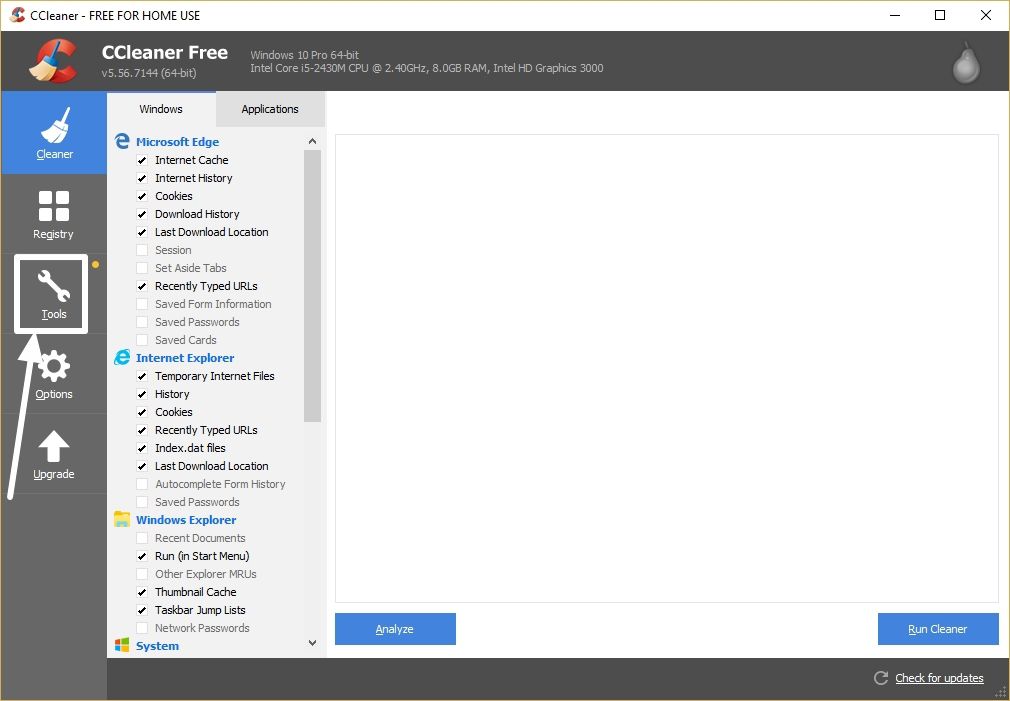
ステップ 3: ここでクリックしますというオプションについて「重複ファインダー」。
ステップ 4: ここで設定する必要があります要件に応じたいくつかの設定。次の方法で重複ファイルを検索するように CCleaner を設定できます。名前、サイズ、変更日、そしてファイルの内容、これもクールです。
ステップ5: システムファイルまたは他のファイルが存在する可能性があるため同じコンテンツではないにしても、同じ名前の非常に小さいサイズのファイルが別の場所にある場合は、特定のサイズより小さいファイルまたは大きいファイルを無視するための基準を追加できます。プロセスを高速化するために、一部のパーティションまたはストレージ デバイスのみを選択して重複ファイルを検索することもできます。'含む'そして「除外する」タブ。すべての設定が完了したら、 をクリックします'検索'。

ステップ 6: 重複ファイルの検索が完了したら、メッセージが表示されます。クリックするだけです'わかりました'。
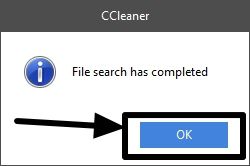
ステップ 7: 重複ファイルの完全なリストを保存できるようになりました' を使用してテキスト ファイルにコピーするテキストファイルに保存…' ボタン。あるいは、ファイルまたは重複エントリを 1 つずつ選択し、「」をクリックすることもできます。選択したものを削除' ボタン。
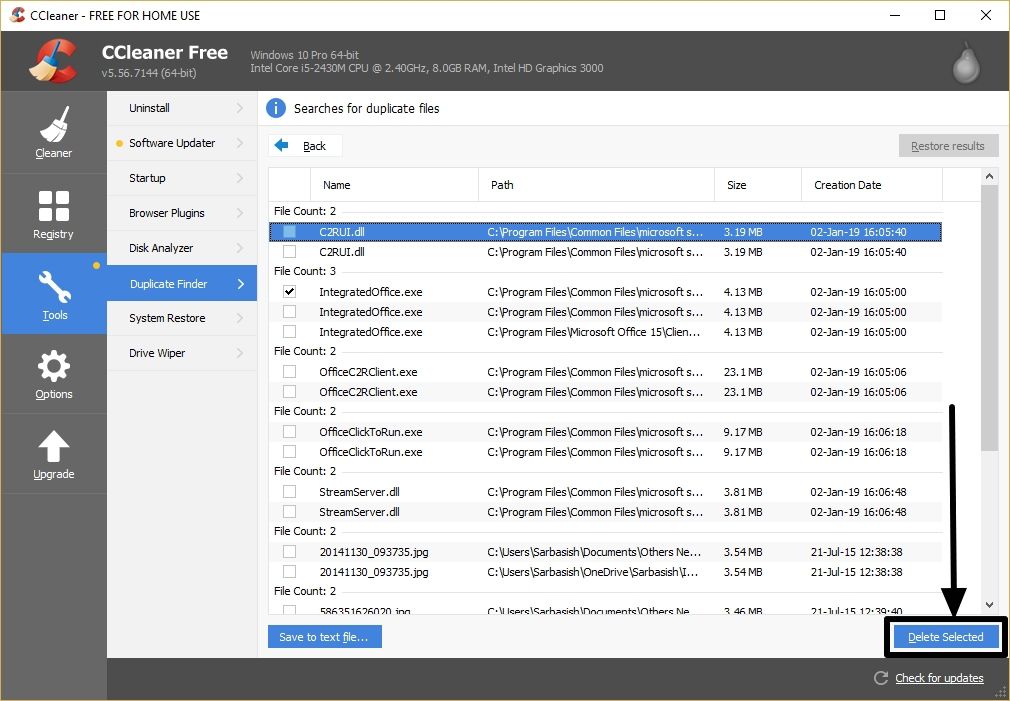
同じ機能を実行する他のプログラムも見つけることができますが、CCleaner は非常に使いやすく、私はこのプログラムのパフォーマンスに非常に満足しています。
コンテンツによる重複検索に関しては、重複する可能性のあるファイルのコンテンツがまったく同じである場合にのみ、重複エントリが考慮されます。さらに、コンピュータのストレージ上に数百メガバイト程度の大きなファイルがたくさんある場合、内容に一致する重複ファイルを検索するのに非常に長い時間がかかります。
ただし、CCleaner を使用すると、重複した写真、ビデオ、ドキュメントを簡単かつ完全に無料で検索できます。
Androidの場合
Android デバイス上の重複ファイルの検索と削除もパイの一部です。どうすればそれができるのか見てみましょう。
ステップ 1: 検索するそしてインストールしますファイルゴーまだお持ちでない場合は、Google Play ストアからダウンロードしてください。
ステップ 2: ダウンロードしてインストールしたら、Files Go を開くと、'クリーン'デフォルトではタブ。デバイス上に重複したファイルがある場合は、「重複ファイル」セクションが表示されます。 「」をタップするだけですxx.xx MB を選択して解放します』とか。xx.xxは、Android デバイス上の重複ファイルの合計サイズに置き換えられます。
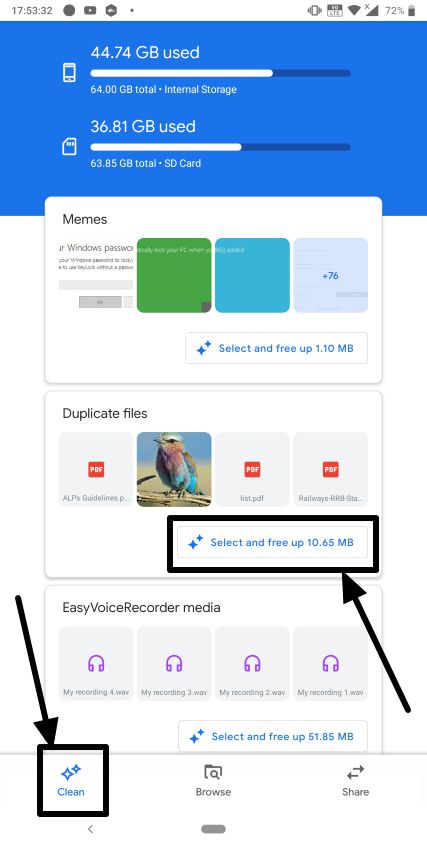
ステップ 3: 削除したい重複ファイルを選択するだけです。または単に「」をタップしますすべての重複' に続いて、'消去'インターフェイスの下部にあるボタン。タップしてプロセスを確認します'消去'もう一度。
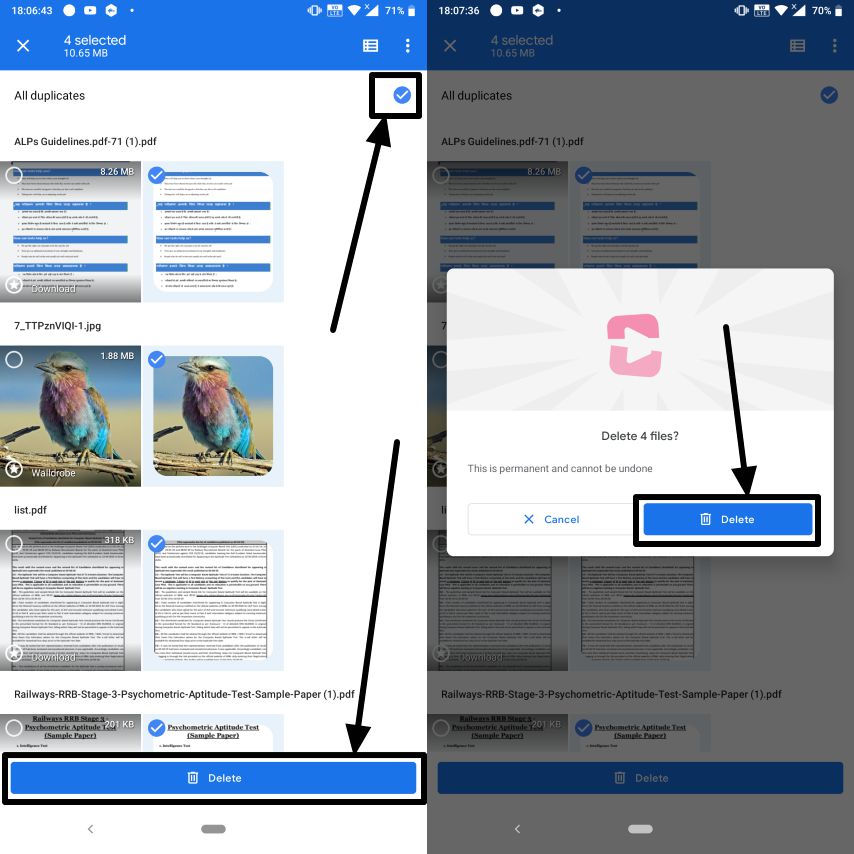
面白いアニメが見つかるよFiles Go を実行すると、Android デバイス上の重複ファイルが削除されます。
プロセスが完了すると、デバイスから重複がなくなり、アプリ、ゲーム、写真、ビデオ用の追加スペースが確保されます。
重複ファイルがまったく存在しない場合、Android デバイスには重複ファイルを削除するオプションはありません。
そのため、時々 Files Go を使用して重複ファイルを削除し、追加のスペースを確保してください。
それで終わりました。このチュートリアルを気に入っていただければ幸いです。このチュートリアルを実行することで、ハード コンピュータのストレージ デバイスの空き容量を取り戻すことができます。このチュートリアルに関するご意見を下のコメントセクションに残してください。